电脑没网络怎么把文件传到电脑 怎样在电脑没有网络的情况下把手机文件传到电脑上
在日常生活中,我们经常会遇到电脑没有网络的情况,而需要将手机上的文件传输到电脑上,无论是重要的工作文档,还是珍贵的照片和视频,我们都希望能够方便快捷地完成这一操作。没有网络连接的限制使得传输过程变得有些棘手。在电脑没有网络的情况下,我们又该如何将手机文件传输到电脑上呢?接下来将为大家介绍一些可行的方法。
怎样在电脑没有网络的情况下把手机文件传到电脑上
具体步骤:
1.打开蓝牙
如下图所示,打开电脑的蓝牙开关。

2.配对蓝牙
让手机的蓝牙和电脑的蓝牙配对成功,下一步。
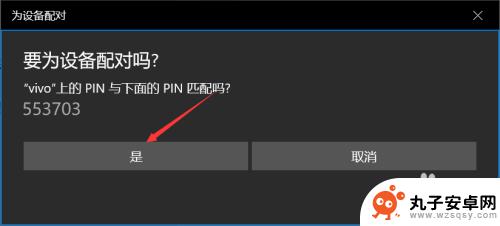
3.点击分享
打开手机的照片,点击分享。下一步。
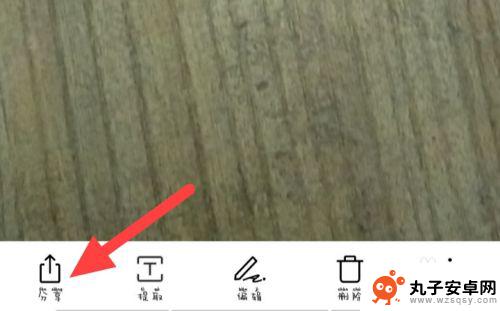
4.点击蓝牙
如下图所示,点击蓝牙选项。
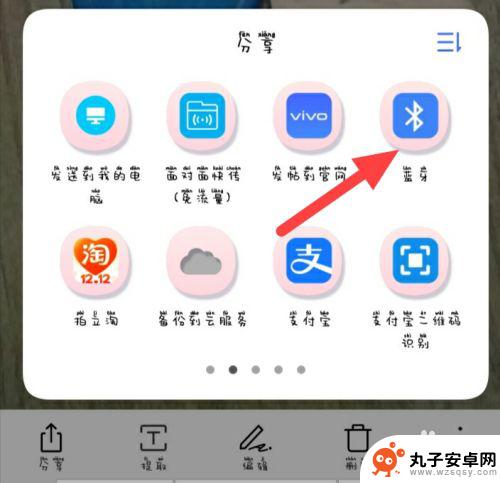
5.连接设备
页面跳转后,点击和手机配对的电脑的蓝牙。
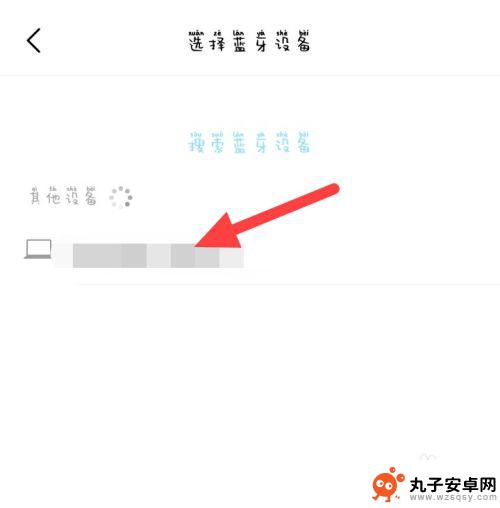
以上就是电脑没有网络时如何将文件传输到电脑的全部内容,如果你也遇到了同样的情况,请参照小编提供的方法来处理,希望对大家有所帮助。
相关教程
-
 怎样把手机与平板电脑连接起来 安卓平板连接电脑教程
怎样把手机与平板电脑连接起来 安卓平板连接电脑教程在现代社会中手机和平板电脑已经成为我们日常生活中必不可少的一部分,有时候我们可能会遇到需要将手机与平板电脑连接起来的需求,无论是为了传输文件还是共享网络连接。在这种情况下,了解...
2024-11-10 12:38
-
 如何把手机百度 手机百度网盘如何下载文件到电脑
如何把手机百度 手机百度网盘如何下载文件到电脑如何把手机百度网盘中的文件下载到电脑?这是许多用户想要解决的问题,手机百度网盘作为一个方便的云存储工具,可以帮助用户随时随地存储和管理文件。有时候我们需要将这些文件下载到电脑上...
2024-08-29 17:22
-
 手机里的文档在电脑里怎么找 怎样在手机上找到电脑中保存的文件位置
手机里的文档在电脑里怎么找 怎样在手机上找到电脑中保存的文件位置在日常生活中,我们经常会遇到需要在手机和电脑之间传输文件的情况,有时候我们会在手机上保存了一些重要的文档,但却不知道如何在电脑上找到它们;或者在电脑中保存了一些文件,却不知道如...
2024-03-12 13:35
-
 互传怎么从电脑传文件到手机 电脑上的文件如何通过蓝牙传输到手机上
互传怎么从电脑传文件到手机 电脑上的文件如何通过蓝牙传输到手机上随着科技的不断发展,电脑和手机已经成为人们生活中不可或缺的工具,有时,我们需要将电脑上的文件传输到手机上进行查看、编辑或分享。如何才能方便地实现电脑向手机的文件传输呢?其中,通...
2023-12-14 10:29
-
 怎样将u盘里的文件传到电脑里 U盘文件如何复制到电脑
怎样将u盘里的文件传到电脑里 U盘文件如何复制到电脑在日常生活中,我们经常会使用到U盘来传输文件,但是很多人可能会遇到一个问题,就是不知道怎样将U盘里的文件传到电脑里。这个过程非常简单,只需要插入U盘到电脑的USB接口,然后打开...
2024-03-10 10:33
-
 iphone手机和电脑怎么共享wifi 手机连接wifi后如何共享给电脑
iphone手机和电脑怎么共享wifi 手机连接wifi后如何共享给电脑现在随着科技的不断进步,越来越多的人开始使用iPhone手机和电脑进行各种操作和联网活动,在日常生活中,我们常常会遇到需要在电脑上进行网络操作,但又没有网络连接的情况。这时候我...
2024-03-04 08:25
-
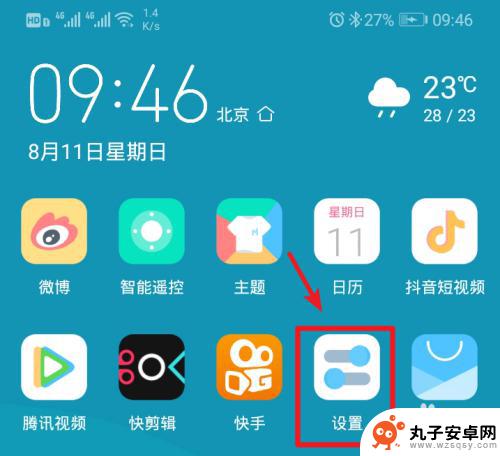 电脑和热点怎样连接 笔记本电脑连接手机热点教程
电脑和热点怎样连接 笔记本电脑连接手机热点教程在现代社会中随着移动互联网的普及,人们对于网络连接的需求也越来越高,在没有Wi-Fi网络的情况下,如何让笔记本电脑连接到手机的热点成为了一个常见的问题。通过简单的设置,我们可以...
2024-04-16 08:30
-
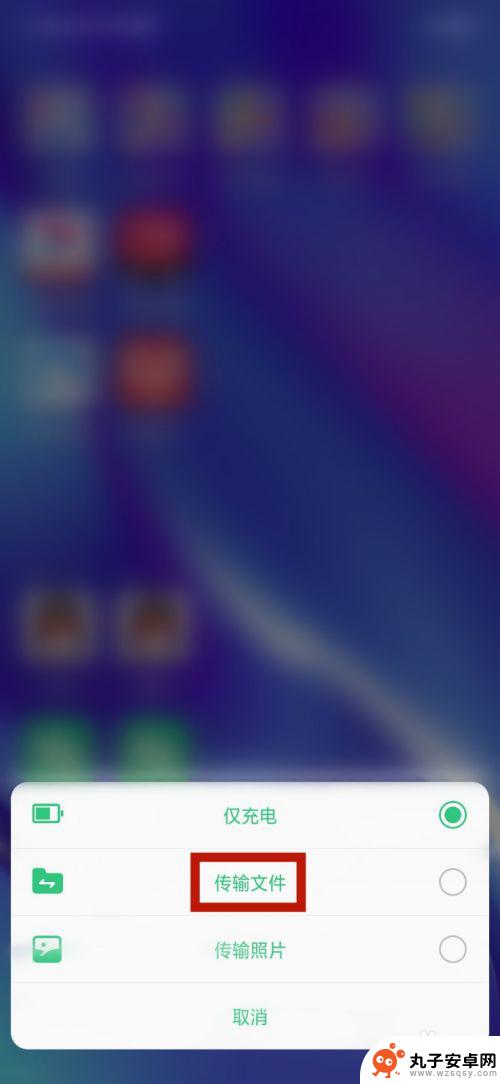 手机怎样通过数据线给电脑传输文件 手机数据线连接电脑传文件方法
手机怎样通过数据线给电脑传输文件 手机数据线连接电脑传文件方法手机数据线是连接手机和电脑之间传输文件的桥梁,通过将数据线一头插入手机的充电口,另一头插入电脑的USB接口,就可以实现两者之间的文件传输,在连接完成后,电脑会自动识别手机并显示...
2024-09-22 15:37
-
 手机怎么传视频到电脑 怎样把手机里的视频传到电脑
手机怎么传视频到电脑 怎样把手机里的视频传到电脑随着手机拍摄视频的普及,我们经常会遇到将手机里的视频传输到电脑的需求,传输视频的方法有很多种,比如通过数据线连接手机和电脑,或者利用无线传输工具进行传输。在这篇文章中我们将介绍...
2024-05-03 15:16
-
 飞利浦手机怎么传输数据 手机通过USB线传送文件到电脑方法
飞利浦手机怎么传输数据 手机通过USB线传送文件到电脑方法飞利浦手机作为一款智能手机,用户经常需要将手机中的文件传输到电脑中进行备份或编辑,而通过USB线传送文件是最常见的方法之一。用户只需将USB线连接手机和电脑,然后在手机上选择文...
2024-04-07 17:30
热门教程
MORE+热门软件
MORE+-
 步步吉祥app手机版
步步吉祥app手机版
44MB
-
 趣动漫app
趣动漫app
58.27M
-
 咪咕圈圈漫画软件手机版
咪咕圈圈漫画软件手机版
19.61M
-
 漫天玉漫画最新版本
漫天玉漫画最新版本
52.31M
-
 ABC学习机安卓版本
ABC学习机安卓版本
29.43M
-
 武汉教育电视台手机版
武汉教育电视台手机版
35.59M
-
 声远论坛包
声远论坛包
37.88M
-
 在线翻译神器app软件
在线翻译神器app软件
11.91MB
-
 青云租app官网版
青云租app官网版
27.65MB
-
 家乡商城手机版
家乡商城手机版
37.66MB